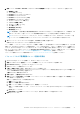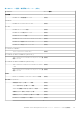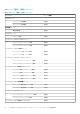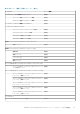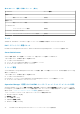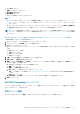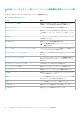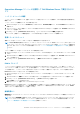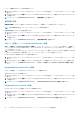Users Guide
2. 監視 ペインで、Dell EMC > Dell EMC パフォーマンスおよび電源監視ビュー をクリックして、以下のビューを表示します。
● 環境温度(セ氏)
● アンペア数(アンペア)
● Dell EMC シャーシパフォーマンスビュー
● Dell EMC パフォーマンスビュー
● Dell EMC パフォーマンスビュー(iSM)
● Dell EMC サーバパフォーマンスビュー
● ディスクパフォーマンス - iSM(%)
● エネルギー消費量(kWh)
● ピークアンペア数(アンペア)
● ピーク電力(ワット)
● 電力消費量(BTU/ 時)
● 電力消費量(ワット)
メモ: 電力監視は、特定の属性の電力監視機能を備えた Dell EMC PowerEdge サーバにのみ適用されます。この機能は、Dell
EMC サーバおよびラック型ワークステーション監視機能の詳細エディションが存在する場合にのみ有効になります。
メモ: ディスクパフォーマンスビュー - iSM(%)は、デフォルトでは無効になっており、Dell EMC サーバおよびラック型
ワークステーション監視機能の詳細エディションがインストールおよびインポートされた場合にのみ表示されます。
3. 個々のパフォーマンスビューからカウンタを選択し、時間範囲(必須値)を選択します。
収集されるデータは、各システムについて図形式で表示されます。
ユニット監視は、パフォーマンスカウンタを 2 サイクル連続して監視し、しきい値を超えているかどうかを確認します。しきい値
を超えると、Dell EMC PowerEdge サーバの状態が変化し、アラートが生成されます。このユニット監視はデフォルトで無効になっ
ています。Operations Manager コンソールの オーサリング ペインのしきい値を上書き(有効化)できます。ユニット監視は、Dell
EMC サーバーおよびラック型ワークステーション監視機能の Dell Windows Server オブジェクトで使用できます。ユニット監視の
しきい値を有効にするには、「パフォーマンスおよび電源監視のユニット監視の有効化」を参照してください。
パフォーマンス情報コレクションの詳細に関しては、「パフォーマンスコレクションルール」を参照してください。
パフォーマンスおよび電源監視のユニット監視の有効化
1. Operations Manager コンソール を起動して、オーサリング をクリックします。
2. 管理パックオブジェクト > 監視 をクリックし、次を検索: フィールドで パフォーマンス を検索します。
3. [Dell Windows Server] > [パフォーマンス]をクリックします。
4. 有効にしたいユニット監視を右クリックします。
5. 上書き > 監視の上書き と選択し、要件に応じてオプションを選択します。
たとえば、クラス:Dell Windows Server のすべてのオブジェクトに対するユニット監視を上書きするには、[クラスの全オブジ
ェクト:Dell Windows Server]を選択します。
上書きプロパティ 画面が表示されます。
6. 有効 を選択し、上書き値 を True に設定します。
7. 管理パック 下で、宛先の管理パックの選択: ドロップダウンメニューから作成された管理パックを選択、または 新規 をクリッ
クして管理パックを作成します。
管理パックを作成するには、次の手順を実行します。
a. 新規 をクリックします。
管理パックの作成 画面が表示されます。
b. 名前 フィールドで管理パックの名前を入力して、新規 をクリックします。
管理パックの作成の詳細については、 technet.microsoft.com にある Operations Manager のマニュアルを参照してく
ださい。
c. [作成]をクリックします。
宛先の管理パックの選択 ドロップダウンメニュー内で、作成された管理パックが選択されています。
8. 適用 をクリックします。
Dell EMC Server Management Pack Suite バージョン 7.2 でサポートされる監視機能 31